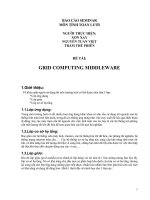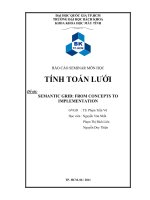BÁO cáo SEMINAR GIT GITHUB
Bạn đang xem bản rút gọn của tài liệu. Xem và tải ngay bản đầy đủ của tài liệu tại đây (1.21 MB, 18 trang )
BỘ CÔNG THƯƠNG
TRƯỜNG CAO ĐẲNG KỸ THUẬT CAO THẮNG
KHOA CÔNG NGHỆ THÔNG TIN
... ...
BÁO CÁO SEMINAR
GIT - GITHUB
Sinh viên thực hiện:
Huỳnh Nguyễn Vân Anh
0306191002
Nguyễn Nhật Mến
0306191044
Hồ Đức Duy
0306191405
Lớp: CĐ TH 19PMA
TP.Hồ Chí Minh,ngày 31 tháng 10 năm 2021
Mục Lục
Git là gì?................................................................................................................... 3
1. Git có lợi ích gì?............................................................................................................
2. Các lệnh git cơ bản.......................................................................................................
2.1. Git config.....................................................................................................3
2.2. Git init..........................................................................................................4
2.3. Git clone......................................................................................................4
2.4. Git status......................................................................................................4
2.5. Git add.........................................................................................................4
2.6. Git commit...................................................................................................4
2.7. Git push/git pull...........................................................................................5
2.8. Git branch....................................................................................................5
2.9. Git checkout.................................................................................................5
2.10. Git stash.....................................................................................................5
2.11. Git merge...................................................................................................5
2.12. Git reset......................................................................................................6
2.13. Git remote..................................................................................................6
2.14. Git add.......................................................................................................6
3. Lời khuyên khi thao tác thường xuyên với Git trong công việc...............................
3.1. Git Cheet Sheets..........................................................................................6
3.2. Nên commit thương xuyên...........................................................................6
3.3. Test rồi mới commit.....................................................................................6
3.4. Viết ghi chú khi commit..............................................................................7
3.5. Thử nghiệm Branch.....................................................................................7
3.6. Theo một Git Workflow...............................................................................7
4. Hướng dẫn sử dụng GitHub........................................................................................
5. Các bước thực hiện trong quá trình sử dụng dự án................................................
Create a Branch (bước nâng cao )........................................................................17
1. Khái niệm:..................................................................................................................
2. Để tạo một branch mới..............................................................................................
Git là gì?
Git là một hệ thống quản lý phiên bản phân tán (Distributed Version Control
System – DVCS), nó là một trong những hệ thống quản lý phiên bản phân tán phổ
biến nhất hiện nay. Git cung cấp cho mỗi lập trình viên kho lưu trữ (repository)
riêng chứa tồn bộ lịch sử thay đổi.
1. Git có lợi ích gì?
Các dự án thực tế thường có nhiều lập trình viên làm việc song song. Vì vậy,
một hệ thống kiểm soát phiên bản như Git là cần thiết để đảm bảo khơng có xung
đột code giữa các lập trình viên.
Ngoài ra, các yêu cầu trong các dự án như vậy thay đổi thường xuyên. Vì
vậy, một hệ thống kiểm soát phiên bản cho phép các nhà phát triển revert và quay
lại phiên bản cũ hơn của code.
Cuối cùng, đôi khi một số dự án đang được chạy song song liên quan đến
cùng một cơ sở code. Trong trường hợp như vậy, khái niệm phân nhánh trong Git là
rất quan trọng.
Dễ sử dụng, thao tác nhanh, gọn, lẹ và rất an tồn.
Sễ dàng kết hợp các phân nhánh (branch), có thể giúp quy trình làm việc
code theo nhóm đơn giản hơn rất nhiều.
Chỉ cần clone mã nguồn từ kho chứa hoặc clone một phiên bản thay đổi nào
đó từ kho chứa, hoặc một nhánh nào đó từ kho chứa là bạn có thể làm việc ở mọi
lúc mọi nơi.
Triển khai sản phẩm của bạn một cách không thể nào dễ dàng hơn.
2. Các lệnh git cơ bản
2.1. Git config
Tác dụng : Để set user name và email trong main configuration file.
Cách xài : Để kiểm tra tên và kiểu email trong cấu hình dùng git config --
global user.name và git config -- global user.email.
Để set email hoặc tên mới:
git config -- global user.name = “anh-huynh-1810”
git config -- global user.email = “”
2.2. Git init
Tác dụng : Khởi tạo 1 git repository 1 project mới hoặc đã có.
Cách xài: git init trong thư mục gốc của dự án.
2.3. Git clone
Tác dụng: Copy 1 git repository từ remote source.
Cách xài: git clone <:clone git url:>
2.4. Git status
Tác dụng: Để check trạng thái của những file bạn đã thay đổi trong thư mục
làm việc.
VD: Tất cả các thay đổi cuối cùng từ lần commit cuối cùng.
Cách xài: git status trong thư mục làm việc.
2.5. Git add
Tác dụng: Thêm thay đổi đến stage/index trong thư mục làm việc.
Cách xài: git add
2.6. Git commit
Tác dụng: commit nghĩa là một action để Git lưu lại một snapshot của các sự
thay đổi trong thư mục làm việc. Và các tập tin, thư mục được thay đổi đã phải nằm
trong Staging Area. Mỗi lần commit nó sẽ được lưu lại lịch sử chỉnh sửa của code
kèm theo tên và địa chỉ email của người commit. Ngoài ra trong Git bạn cũng có thể
khôi phục lại tập tin trong lịch sử commit của nó để chia cho một branch khác, vì
vậy bạn sẽ dễ dàng khơi phục lại các thay đổi trước đó.
Cách dùng: git commit -m ”Đây là message, bạn dùng để note những
thay đổi để sau này dễ dò lại”
2.7. Git push/git pull
Tác dụng: Push hoặc Pull các thay đổi đến remote. Nếu bạn đã added và
committed các thay đổi và bạn muốn đẩy nó lên hoặc remote của bạn đã update và
bạn apply tất cả thay đổi đó trên code của mình.
Cách dùng: git pull <:remote:> <:branch:>
git push <:remote:> <:branch:>
2.8. Git branch
Tác dụng: liệt kê tất cả các branch (nhánh).
Cách dùng: git branch hoặc git branch -a
2.9. Git checkout
Tác dụng: Chuyển sang branch khác
Cách dùng: git checkout <: branch:>
hoặc: ** _ git checkout -b <: branch:> nếu bạn muốn tạo và chuyển sang một
chi nhánh mới.
2.10. Git stash
Tác dụng: Lưu thay đổi mà bạn không muốn commit ngay lập tức.
Cách dùng: git stash trong thư mục làm việc của bạn.
2.11. Git merge
Tác dụng: Merge 2 branch lại với nahu.
Cách dùng: Chuyển tới branch bạn muốn merge rồi dùng git merge
<:branch_ban_muon_merge:>
2.12. Git reset
Tác dụng: Bạn đã đưa một tập tin nào đó vào Staging Area nhưng bây giờ
bạn muốn loại bỏ nó ra khỏi đây để khơng phải bị commit theo.
Cách dùng: git reset HEAD tên_file
2.13. Git remote
Tác dụng: Để check remote/source bạn có hoặc add thêm remote
Cách dùng: git remote để kiểm tra và liệt kê. Và git remote add
<: remote_url:> để thêm.
2.14. Git add
Tác dụng: Để đưa một tập tin vào Staging Area
Cách dùng: git add tên_file hoặc muốn thêm hết file của thư mục thì git
add all
3. Lời khuyên khi thao tác thường xuyên với Git trong công việc
3.1. Git Cheet Sheets
Bạn không thể nào nhớ được hết các lệnh, lúc này bạn nên sử dụng các Git
Cheet Sheets để dễ dàng tìm được lệnh Git bạn cần:
3.2. Nên commit thương xuyên
Tách nhỏ commit của bạn và commit thường xuyên nhất có thể. Điều này
giúp các thành viên trong nhóm dễ dàng tích hợp cơng việc của họ hơn mà không
gặp phải xung đột hợp nhất.
3.3. Test rồi mới commit
Không bao giờ commit nếu chưa hoàn tất process. Cần phải test các thay đổi
của bạn trước khi chia sẻ chúng với người khác.
3.4. Viết ghi chú khi commit
Viết ghi chú khi commit để cho các thành viên khác trong nhóm biết loại
thay đổi bạn đã thực hiện. Hãy mô tả càng nhiều càng tốt.
3.5. Thử nghiệm Branch
Tận dụng lợi thế của các branch để giúp bạn theo dõi các dòng phát triển
khác nhau.
3.6. Theo một Git Workflow
Bạn nên chọn theo một Git Workflow để đảm bảo cả nhóm của bạn đều cùng
thực hiện như nhau.
4. Hướng dẫn sử dụng GitHub
Bước 1: Tạo tài khoản GitHub
Sau khi đăng ký và đăng nhập thành công
Bước 2: Tạo một kho lưu trữ mới
Kho lưu trữ giống như một nơi hoặc một thùng chứa một thứ gì đó được lưu
trữ; trong trường hợp này. Để tạo một kho lưu trữ mới, hãy chọn New
repository từ + menu có dấu cộng (bạn có thể thấy tơi đã chọn nó ở góc trên bên
phải trong hình trên).
Bước 3: Tạo tệp mới: Điền thông tin mà bạn muốn tạo 1 dự án cho nhóm:
Sau khi nhấn Create repository thì bạn sẽ được vào trực tiếp dự án của nhóm:
Đầu tiên git của có 2 file để clone về 1 là HTTPS, 2 là SSH (SSH Key này
trên Github để mỗi lần thực hiện các thao tác với git (clone, commit, push, pull,..)
thì Github không yêu cầu nhập mật khẩu nữa.)
Mở file nơi mà bạn muốn lưu trữ dự án của mình:
5. Các bước thực hiện trong quá trình sử dụng dự án
Bước 1: Nhập git clone + “Đường dẫn của bạn”
Ra 1 file .git dạng ẩn như vậy là đã thành công việc sử dụng clone 1 dự án.
Bây giờ là lúc dự án của bạn, bạn viết sẽ được đưa lên git, chẳng hạn mình
có 1 file demo.cpp mới vừa tạo (file này chỉ có ở trên máy mình nhưng trên gitHup
thì chưa có) Fiel ở máy:
Việc của ta bây giờ là đưa tệp này( cũng như các dự án lên GitHup)
Bước 2: git status( kiểm tra các file màu đỏ tức là nó chỉ có ở trong máy của
bạn và khơng có trên Githup)
Bước 3: git add + “tên file của bạn” hoặc muốn nhanh hơn thì bạn nhập git “add .”
(“add .” có nghĩa là thêm tất cả các file)
Bước 4: git commit – m “Nội dung”: Nơi ghi lại các nội của bạn khi thêm
mới
Bước 5: git push, giúp bạn đưa file từ máy lên GitHup
Với các thao tác cơ bản như vậy thì chúng ta đã đưa được dự án lên trên
GitHup rồi, thật đơn giản phải không nào.Giờ lên trên GitHup kiểm tra lại xem nhé!
Vậy là các bạn đã hoàn thành việc lấy 1 dự án về, và đưa dự án lên GitHup
rồi.
Create a Branch (bước nâng cao )
1. Khái niệm:
Branch là cách làm việc trên các phiên bản khác nhau của kho lưu trữ cùng
một lúc.
Branch là cái dùng để phân nhánh và ghi lại luồng của lịch sử. Branch đã
phân nhánh sẽ khơng ảnh hưởng đến branch khác nên có thể tiến hành nhiều thay
đổi đồng thời trong cùng 1 repository.
Theo mặc định, kho lưu trữ của bạn có một nhánh được đặt tên mainđược
coi là nhánh cuối cùng. Chúng tôi sử dụng các nhánh để thử nghiệm và thực hiện
chỉnh sửa trước khi cam kết main.
Khi bạn tạo một nhánh ngoài mainnhánh, bạn đang tạo một bản sao hoặc ảnh
chụp nhanh, maingiống như tại thời điểm đó. Nếu ai đó đã thực hiện các thay đổi
đối với mainchi nhánh trong khi bạn đang làm việc với chi nhánh của mình, bạn có
thể lấy các cập nhật đó.
Sơ đồ bên dưới là mơ hình của thao tác song song đã sử dụng branch.
Các thành viên của nhóm sẽ tạo branch dùng riêng cho cơng việc của mình
từ branch chính để khơng ảnh hưởng đến cơng việc của các thành viên khác. Sau
đó, những thành viên đã hồn thành cơng việc của mình sẽ thực hiện đưa thay đổi
của mình vào branch chính. Theo cách như vậy, sẽ không bị ảnh hưởng từ công việc
của các thành viên khác, và bản thân mình có thể thực hiện cơng việc của mình.
Hơn nữa, bằng việc để lại lịch sử theo đơn vị cơng việc, trong trường hợp có
phát sinh vấn đề thì việc điều tra nguyên nhân ở những vị trí thay đổi cũng như việc
tiến hành đối sách khắc phục sẽ trở nên dễ dàng hơn.
2. Để tạo một branch mới
Chuyển đến kho lưu trữ mới của bạn.
Nhấp vào trình đơn thả xuống ở đầu danh sách tệp có nội dung branch:
main .
Nhập tên chi nhánh readme-edits, vào hộp văn bản branch mới.
Chọn hộp Tạo nhánh màu xanh lam hoặc nhấn “Enter” trên bàn phím của
bạn.
Đây là cách tạo branch
Bước 1. Thực hiện và Commit changes
Thực hiện và Commit changes
Nhấp vào README.mdtệp.
Nhấn vào biểu tượng bút chì ở góc trên bên phải của chế độ xem tệp để
chỉnh sửa.
Trong phần biên tập, hãy viết một chút.
Viết thông báo cam kết mô tả các thay đổi của bạn.
Nhấp vào nút Commit changes .
Bước 2: Hợp nhất u cầu của bạn với branch chính
Khi hồn thành hướng dẫn này, bạn đã học cách tạo một dự án và thực hiện một yêu
cầu kéo trên GitHub!
Đây là những gì bạn đã đạt được trong hướng dẫn này:
Đã tạo một kho lưu trữ mã nguồn mở
Bắt đầu và quản lý một chi nhánh mới
Đã thay đổi một tệp và cam kết những thay đổi đó với GitHub
Đã mở và hợp nhất một Yêu cầu kéo
Chúc các bạn sử dụng git thành công.